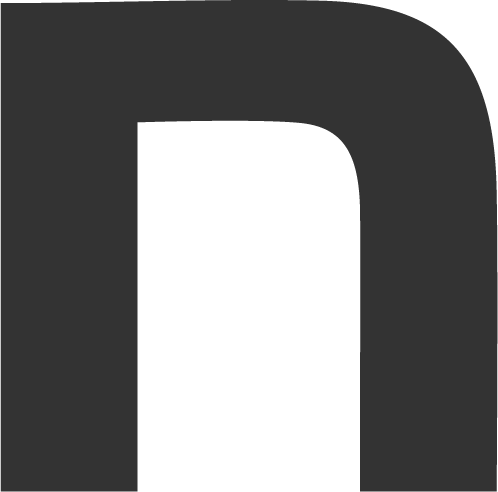意外と奥深なUSB、徹底解説!
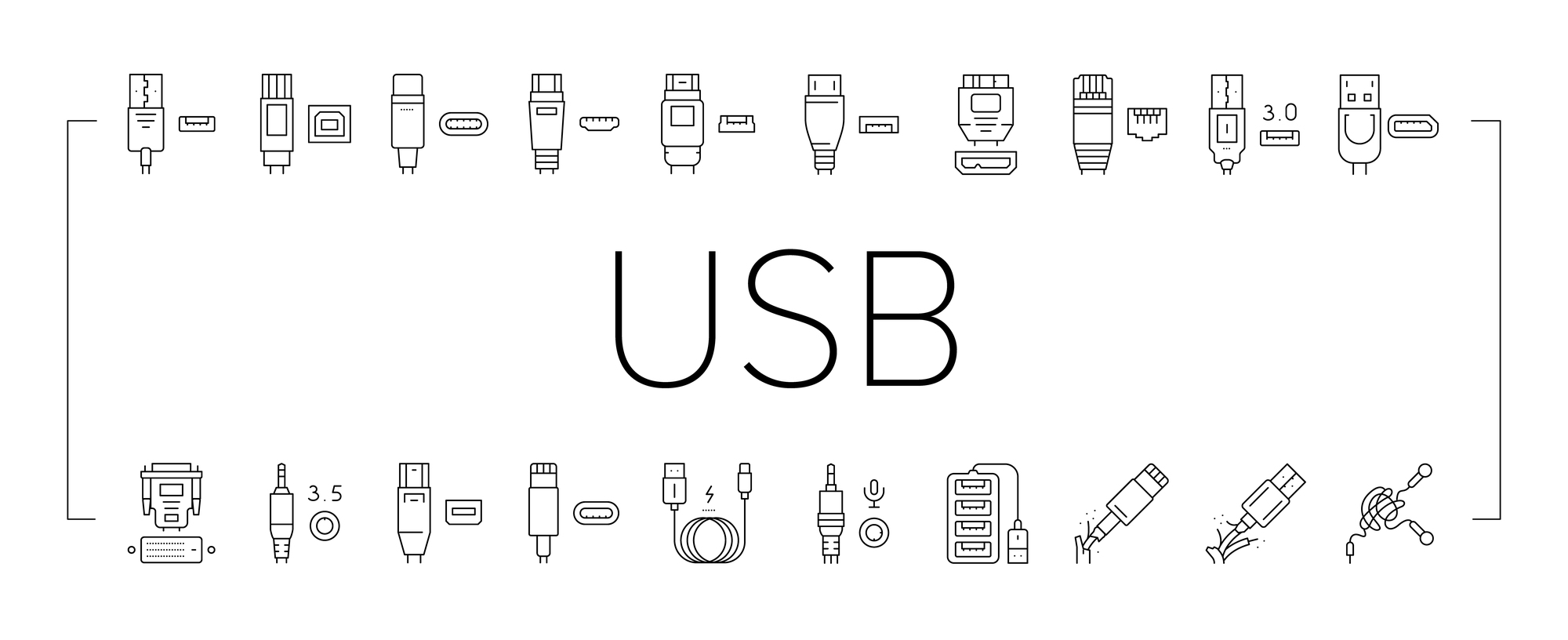
こんにちは!Soichiroのデザイナーのヨニシです。
USB端子って色々規格がありますよね。
Type-A、Type-Cの違いだったり、データ転送速度の差だったり。
最近リモート用に環境構築したこともあり少し詳しくなったので、今回のブログではナレッジの記録がてら、皆さんに共有していこうと思います。
そもそもUSB端子って?

USBとは、「UniversalSerial Bus」の頭文字をとった規格のことです。
直訳すると、一般的なシリアル通信用のデータ交換規格ということになります。
電子機器、主にパソコンに周辺機器を接続するための規格のひとつになりますが、最近のパソコンにはほとんどUSBコネクタを接続できるポートが複数設置されています。
特徴
USBの大きな特徴として、データだけでなく電源を供給できるということがあります。
大きな電源を必要とするモニターなどはUSB給電では容量不足なことも多いですが、必要な電源容量が小さいSSDやHDD、USBメモリーなどは他のコネクタから給電する必要がありません。
接続先のUSBポートが足りなくても、USB Hub を利用すれば複数接続できることも、USBの特徴の一つです。
あまり気にすることはなくなりましたが、データのやりとりをしている途中でなければ、供給元の電源を落とさなくても抜いたり差したりできるホットプラグ機能もとても便利ですね。
最近では、パソコンに有線で接続する周辺機器の規格はほぼUSBに統一されています。
いい時代になりましたね。
様々なUSB端子
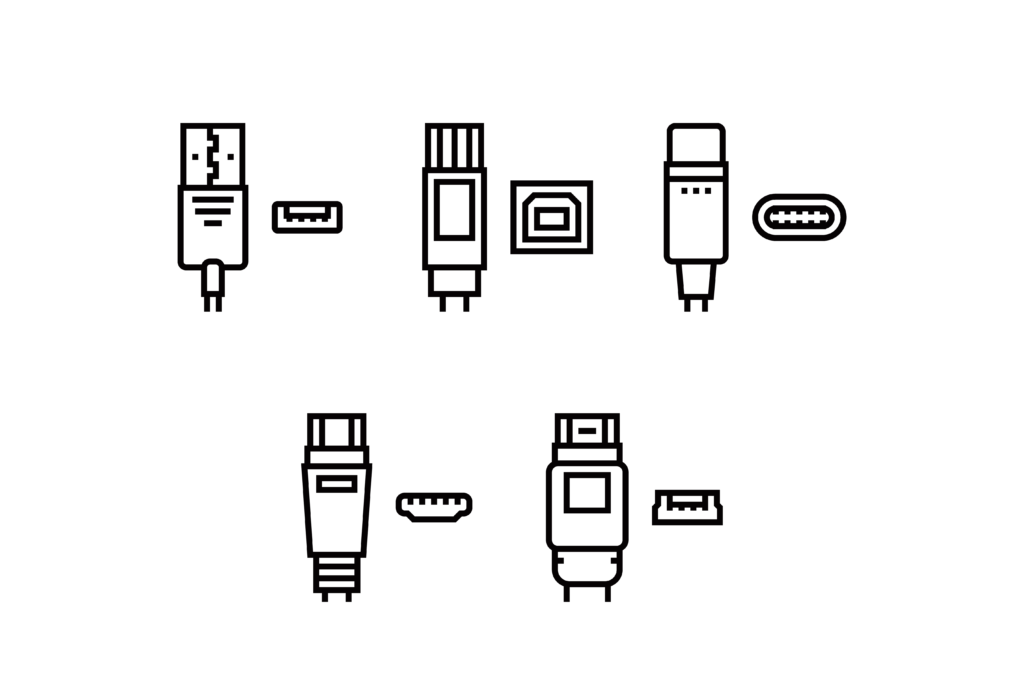
こちらでは、メジャーなUSB端子をいくつかご紹介していきます。
Type-A
USB Type-Aは、一度は目にしたことがあるUSB端子ではないでしょうか。
約5mm×12mmの長方形の形をした、標準的なUSB端子です。
Type-B
USB Type-Bは、音響機器やプリンタなど、周辺機器に接続する時に用いられるUSB端子です。
Type-Aから出力し、Type-Bに入力するType-A to Bの端子が一般的です。
Mini USB(Mini USB Type-B)
MiniUSBは、デジカメなど小型の電子機器で使用するため、Type-BのUSB端子を小さく改良したものです。
似た形状のコネクタで、Micro USBがあるので間違えないように注意しましょう。
Micro USB(Micro USB Type-B)
Micro USBは、スマホやタブレットの充電に使用されているUSB端子です。
充電時などに何度も抜き差しすることを想定されており、差し込み回数による寿命が長いという特徴を持っています。
Type-C
USB Type-Cは、2014年に規格「USB 3.1」で制定された新しいコネクタの規格です。
Type-Cができたことで、高速通信や大型機器の充電が可能になりました。
最近では、パソコンやスマートフォンの端子の多くがType-Cへと移行しつつあります。
iPhone 15がType-Cになったのが記憶に新しいですね。
バージョンによる規格の違い
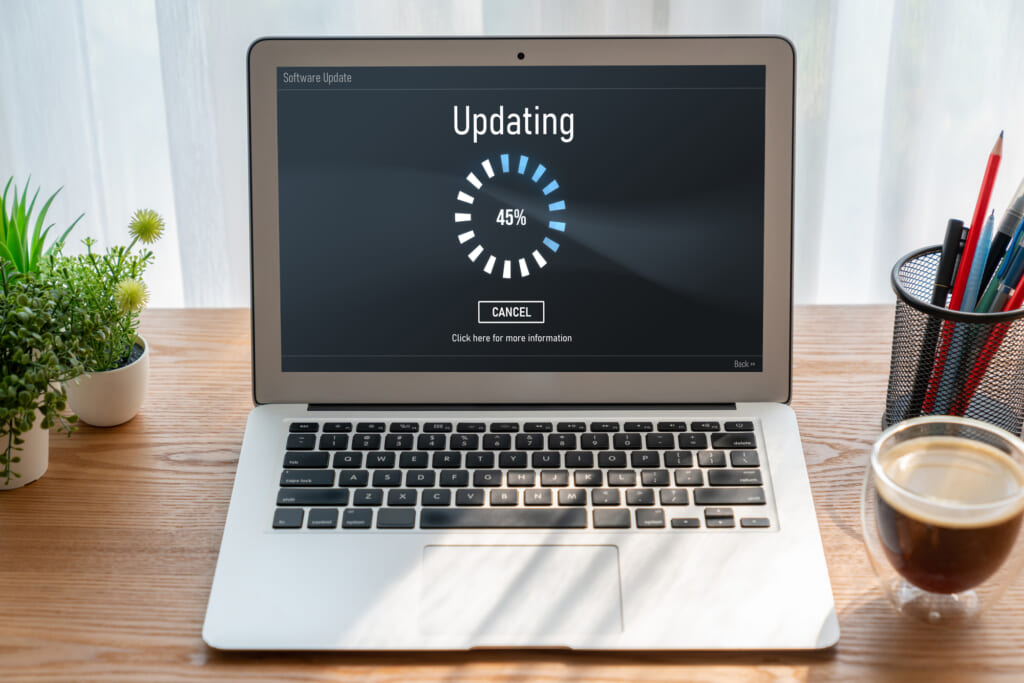
USBには、データ転送速度と給電量を表す規格が存在します。
ただ、一方のケーブルの端子が新しくても、もう一方が古いままだと高速通信ができません。
USB1.1
USB1.0は一番最初の規格で、1996年に開発されました。
最大データ転送速度は12Mbps、給電量は2.5W。
今でも使用されることがありますが、最近はほとんど見かけなくなりました。
USB2.0
USB2.0の最大データ転送速度は、480Mbpsと大幅に改善しました。
しかし、給電量は2.5Wのままです。
USB3.0(3.2 Gen1)

2008年に誕生した3.0は、最大データ転送速度が5Gpbs、給電量は4.5Wと大幅に改良され、高速なデータ転送を可能にしました。
1.1や2.0と区別するため、端子の接続部分が青色になっています。
3.1が発表された際に、名称を「USB 3.1 Gen1」に。
さらに3.2が発表されると、「USB 3.2 Gen1」へ変更されました。
USB3.1(USB3.2 Gen2)
2013年に発表された3.1は、より高速な通信を可能にした「SuperSpeedPlus」という機能を備えた規格です。
最大データ転送速度は前規格の2倍の10Gbps、給電量も15~100Wとかなり進化しました。
USB3.2(USB3.2 Gen2×2)
2017年に誕生した3.2は、最大データ転送速度が前規格のさらに2倍の20Gbpsに。
Type-AとType-Cの違い

USB Type-AとUSB Type-Cの大きな違いは電源供給容量です。
Type-Cの方が容量が大きいため、Type-Aよりも短時間で機器の充電ができます。
電源供給能力
USB Type-Cの最大のメリットが、大容量の電力を供給できるシステム「USB Power Delivery(USB PD)」に対応したこと。
最大100Wの電源供給が可能になり、これまで不可能だったバソコンなどの電子機器への給電ができます。
端子の形状
USB Type-Cは、上下が対象になっており、Type-Aのように上下の確認が必要ありません。
伝送規格
USB Type-Aは電源供給やデータの送受信には対応しているものの、映像出力などには基本的に対応していません。
しかし、USB Type-CにはUSB以外の規格の信号を流せる「オルタネートモード」機能が搭載されたため、「HDMIケーブル」や「Displayport」が担っていた映像出力などをUSBで担えるようになりました。
互換性
USB Type-Cが誕生する前のUSBは、入力の機器にUSB Type-A、出力の機器にUSBType-BやMiniUSBなどといった様々なコネクタがあり、それに対応したケーブルで接続させる必要がありました。
しかし、USB Type-Cは入力と出力のどちらにも対応しているため、USB Type-Cのケーブルを1本持っていればさまざまな機器に対応できます。
Type-A to Aなどのケーブルは正規の規格に対応していないため、注意しましょう。
変換ケーブルを使えばUSB Type-Aなど、その他USB規格に変換してくれる互換性の高さもUSB Type-Cのメリットの一つ。
さまざまなUSB端子が混在する現状としては、とても便利な機能です。
規格ごとの性能比較
せっかく買ったのに、思ったより速くない・モニターに映像出力ができない。
そうならないために規格によってできること、できないことを把握しておきましょう。
| 規格 | 転送速度 | 給電容量 | 映像出力(オルタネイトモード) |
| USB 2.0 | 480Mbps | 2.5W | × |
| USB 3.0(USB3.2 Gen 1) | 5Gbps | 4.5W | × |
| USB 3.1(USB3.2 Gen 2) | 10Gbps | 15~100W | ○ |
| USB 3.2(USB3.2 Gen 2×2) | 20Gbps | 15~100W | ○ |
| USB Power Delivery対応 | USB規格による | 15~100W | ○※3.0以上のUSB規格の場合 |
| Thunderbolt3 | 40Gbps※ケーブルの長さ50cm以下 | 15~100W | ○ |
2.0以前はオルタネートモードが利用できません。
規格が3.0以上のものであっても、オルタネートモードやPower Deliveryが使用できない場合がありますので、事前にしっかりと確認しておきましょう。
まとめ
今回のブログでは、USBの特徴や規格ごとの違いについて紹介していきました。
日頃何気なく使っているものでも、掘り下げてみると新たな発見が沢山ありますね。
料理に使う包丁や掃除に使う掃除機、洗濯に使う洗濯機なども、ただ使えれば良いではなく、改めてどんなものが良いものなのか調べてみると、たくさん気付きがありそうです。
僕も数年後にはなんとか一人暮らしを始めたいなと思っているのですが、それに向けて色々情報収集してみるのも悪くないかもしれません。
そんなことを書いている間に、後ろで今年初のセミの声が聞こえ始めたので今回はここまでとします!
なんとか今年の夏も乗り切っていきましょう。